맥 미리보기 오류
어느날 맥에서 요긴하게 사용하던 기능인 스페이스 바로 파일 미리보기 기능이 갑자기 먹통을 부리기 시작합니다. 검색해보니 저와 비슷한 상황에 놓이신 분들이 많이 보이는데요. 특히 이번 macOS Monterey 12.4 업데이트 이후 더 빈버해진 느낌입니다. 애플에서 다음 업데이트에서 바로잡기를 바라며, 그때가지는 일단 여기서 소개하는 방법으로 대처하시기 바랍니다. 해법은 생각보다 간단합니다.
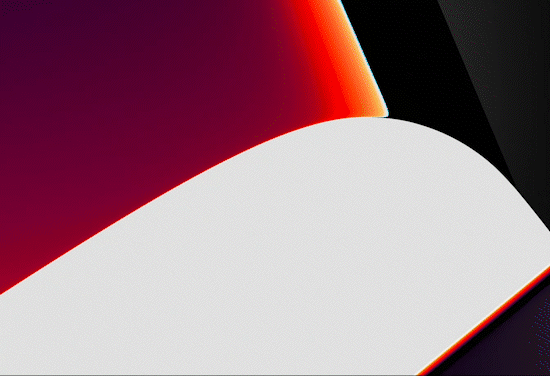
스페이스 바로 실행하는 미리 보기
맥 사용자라면 모두 즐겨쓰는 기능입니다. JPEG, DOC, AVI 등의 파일을 형식 상관 없이 확장자를 거치지 않고 간단하게 살펴볼 수 있는데요. 사진이나 일러스트, PDF 파일 등을 버벅거리지 않고 간단한 스페이스 바 클릭 한번으로 확인할 수 있는 고마운 기능입니다. 하지만 이번 macOS Monterey 12.4 업데이트 이후 갑자기 먹통이 되었는데요. 기존에 화면 가득 채웠던 큰 이미지와 달리 몹시 작은 썸네일을 최소한의 크기로만 확인하는 이상한 기능입니다. 문서 파일은 파일 확장자의 썸네일만 보이고, 영상도 재생되지 않습니다.
문제의 Mac Monterey
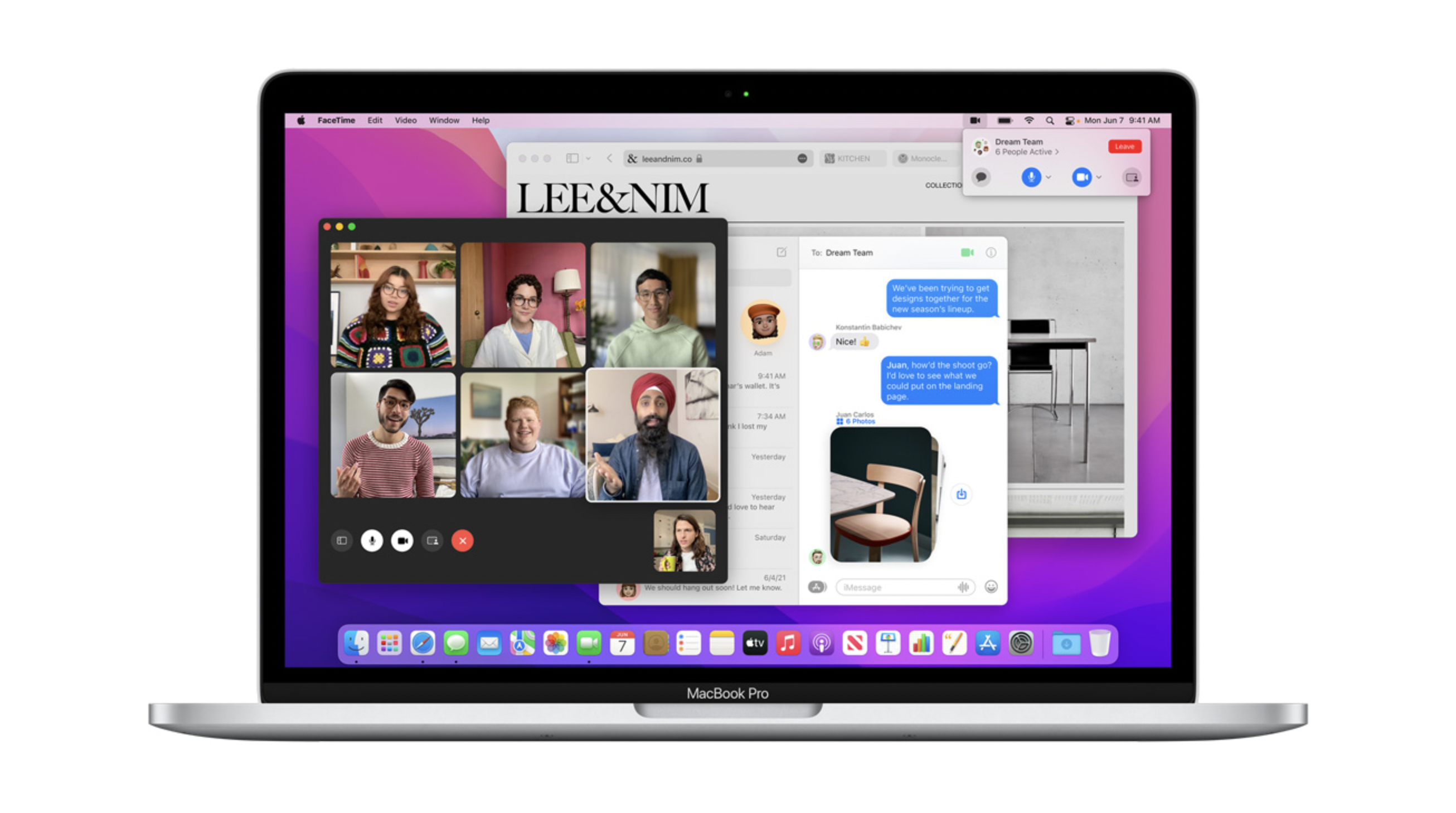
애플 기기들 간의 연동성을 강화한 macOS Monterey. 나온지 벌써 1년이 지났네요. 그동안 나름 만족하며 잘 사용해왔는데요. 하지만 최근 12.4 업데이트 이후 맥 미리보기 기능이 먹통이 되어서 저를 상당히 당혹스럽게 만들었습니다. 사실 이런 버그는 어제 오늘의 문제가 아닙니다. macOS Monterery 출시 직후부터 이따금씩 보이더니, 이번 업데이트로 엄청 많이 생겼습니다.
오류 손쉽게 고치기
해법은 생각보다 간단합니다. 순서대로 따라 해 보세요.
1. 맥에서 활성 상태 보기(Activity Monitor)를 실행합니다. CMD + 스페이스 바로 숏컷을 실행한 후 활성 상태 보기(Activity Monitor)를 입력해서 실행할 수 있습니다. 응용 프로그램(Application) > 유틸리티(Utilities) > 활성 상태 보기(Activity Monitor)로 들어가는 방법도 있습니다.
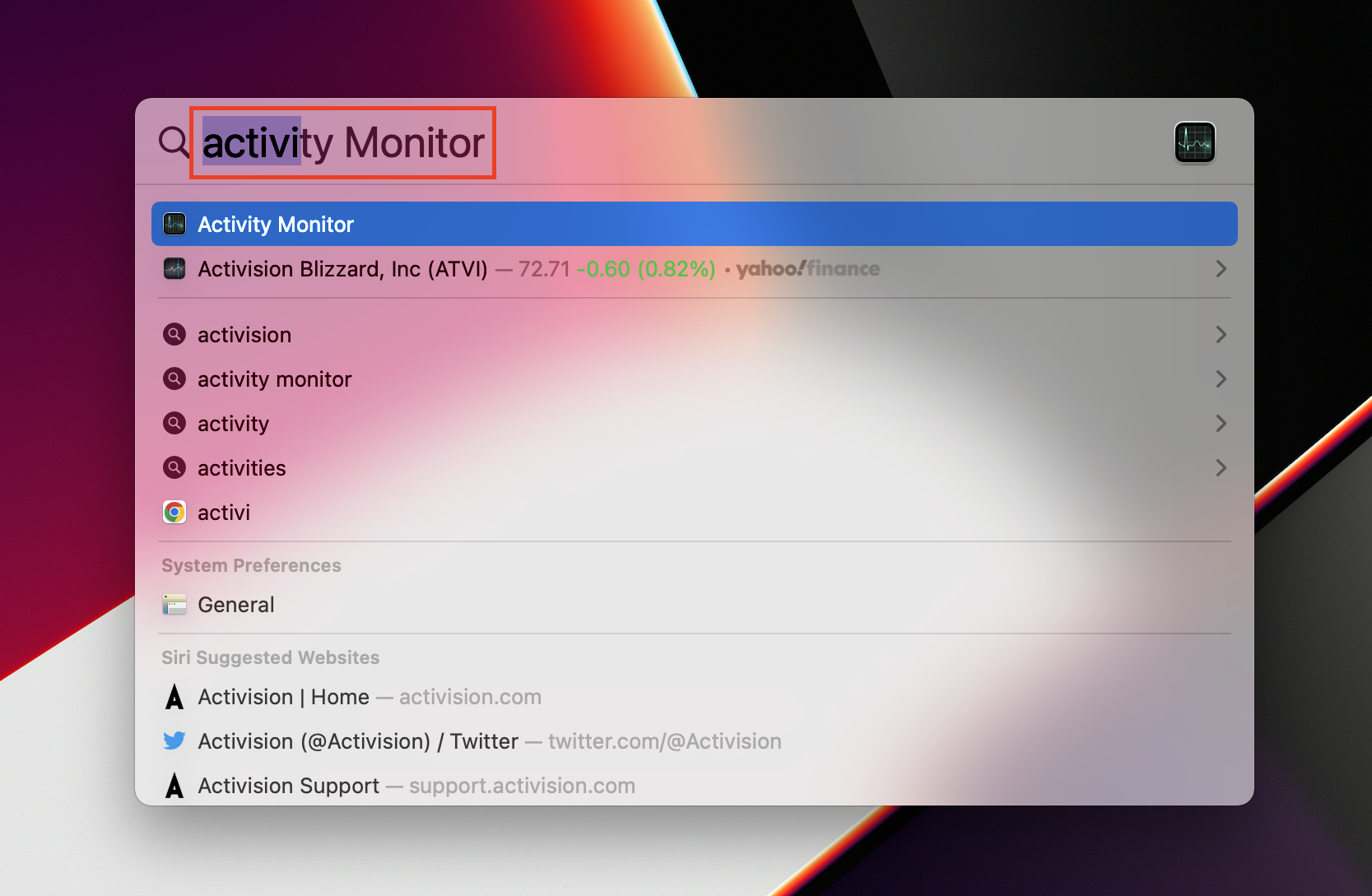
2. 앱을 실행했다면 우측 상단의 돋보기 아이콘을 클릭한 다음 메모리에서 Quick을 입력합니다
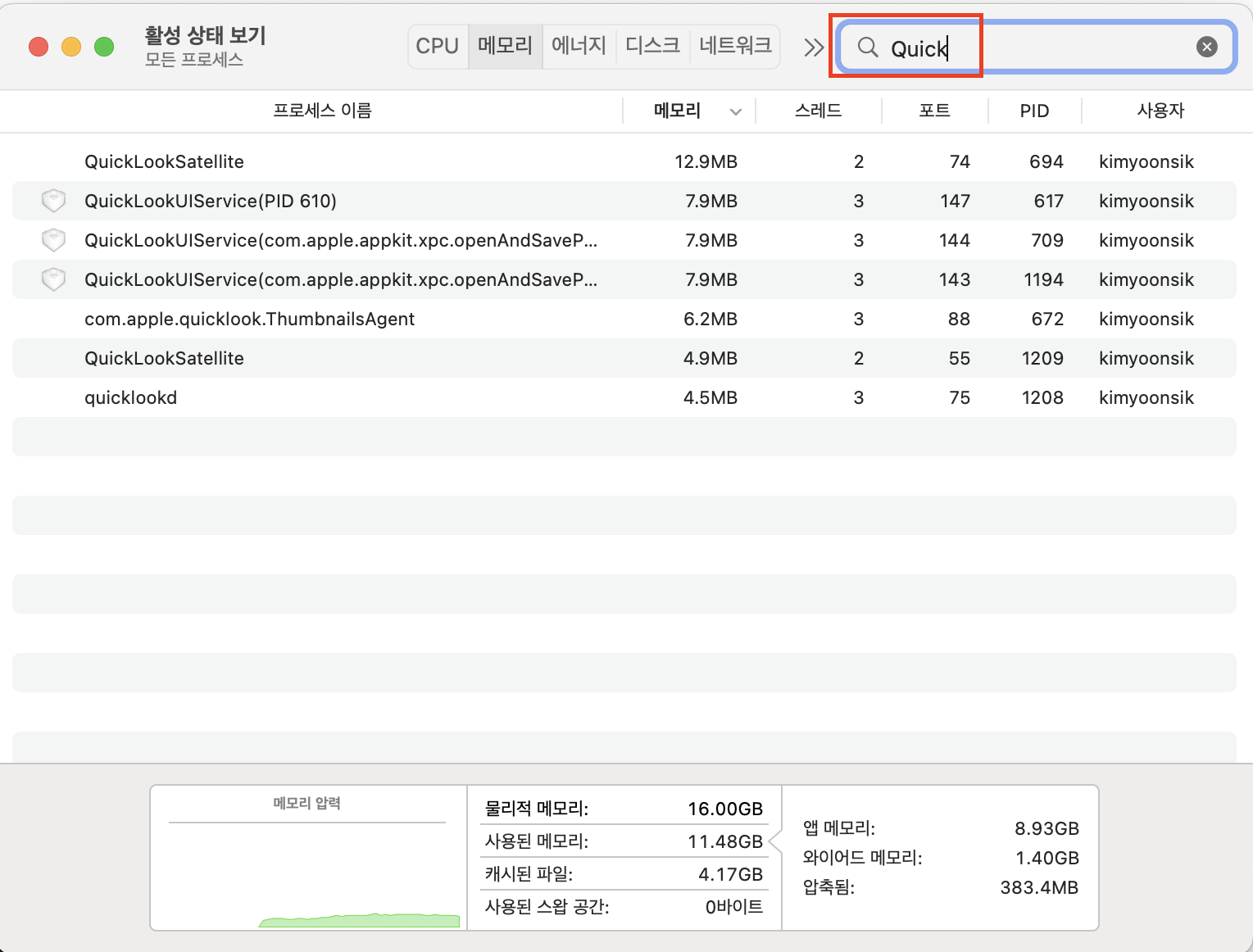
3. QuickLookUIService (Finder)를 검색합니다. 저처럼 보이지 않는 경우 QuickLookUIService (PID 610)를 대신 선택합니다. 이것도 안보이는 경우 QuickUIService로 시작하는 프로세스 중 하나를 선택합니다.
만약 iMessage의 미리보기 오류가 뜬다면 QuickLookUIService(Messages)를 강제 종료합니다.
4. 더블 클릭하면 다음과 같이 새로운 창이 열리는데요. 하단의 종료를 누르세요.
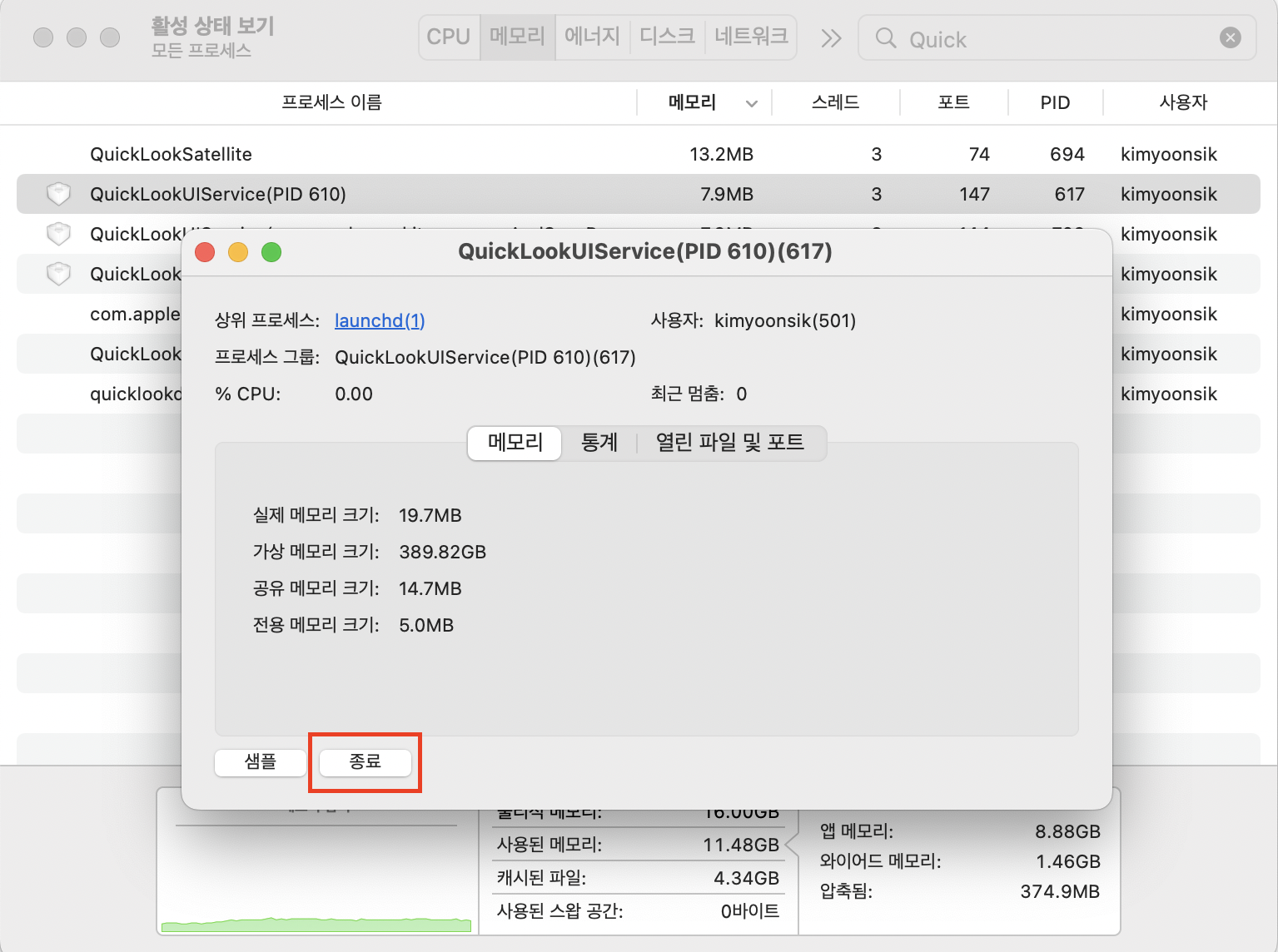
5. 새롭게 뜬 선택지 중에서 강제 종료를 클릭합니다.
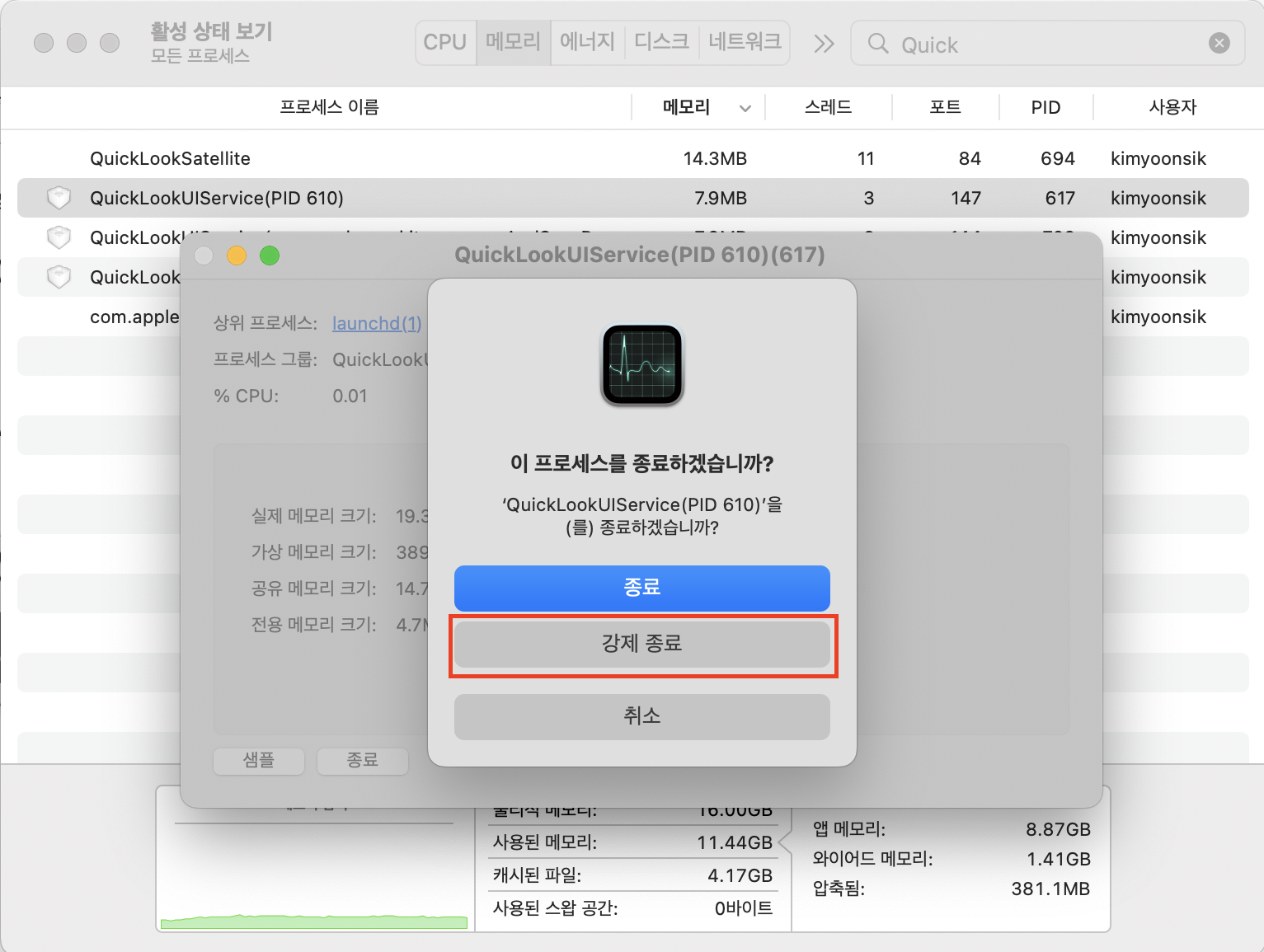
6. 활성 상태 보기 창을 닫은 후 미리보기 가능을 다시 실행해보세요. 문제 해결!
다음 업데이트에서는 바로잡길...
이렇게 맥의 미리 보기 기능을 손쉽게 고칠 수 있습니다. 같은 오류가 반복해서 나타나는 경우에는 이 과정을 반복했고, 그다음부터는 다시 말썽을 피우지 않고 있네요. 다음 업데이트에서는 바로잡길 바라며, 저와 같이 고통을 받고 계신 모든 분들에게 도움이 됐길 바랍니다.
